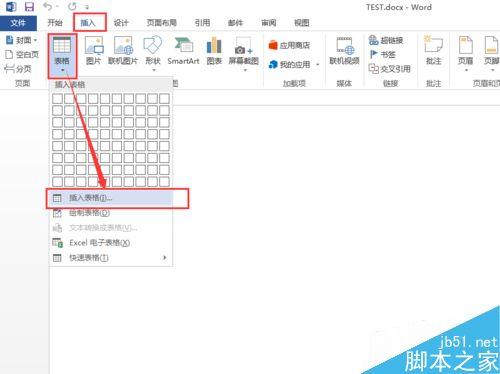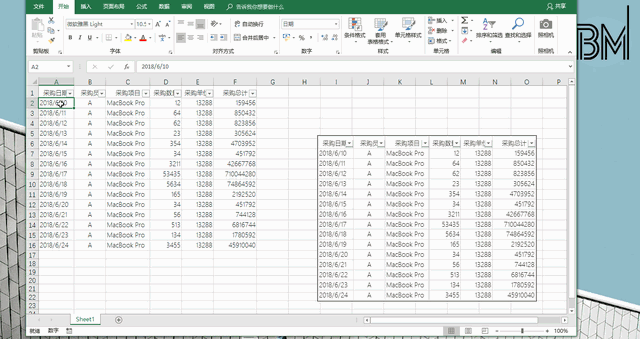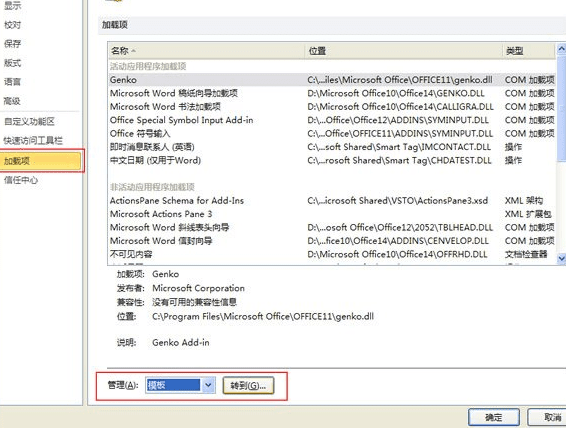Word 表格操作方法 word表格操作方法
word教程
2022-04-21 14:51:18
一、插入表格
在实际工作中,我们经常会在文档中插入表格,来表达一些综合性信息。在文档中插入表格有两种方法,即“插入表格”和“绘制表格”。
插入表格:(3种方法)
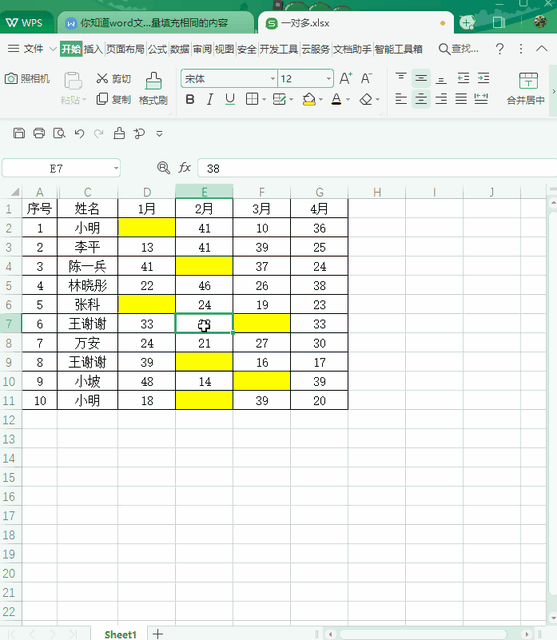
操作:1.点击“表格”菜单→“插入”→“表格”→选定行、列→“确定”
2、点击工具栏“插入表格”按钮→选择行、列
3、点击“插入Excel工作表”按钮→选择行、列
绘制表格:
操作:“表格”→“绘制表格”→“绘图笔”
以第一种最为方便。
绘制斜线表头:
操作:选中插入斜线单元格→“表格”→“绘制斜线表头” →打开“插入斜线表头”对话框→选择“表头样式”1→填写“行、列标题” →“确定”
二、表格行与列的添加和删除
在插入表格过程中,往往需要对表格进行修改,添加和删除一些行、列.
行与列的添加:
操作:“表格”→“插入”→“列(在左侧)”
行与列的删除:
操作;“表格”→“删除”→“列”
三、合并与拆分单元格
在绘制表格过程中,往往需要对表格的行或列进行合并和拆分,具体操作如下:
合并单元格:选中两个以上要合并的单元格→点击“表格”菜单→“合并单元格”
拆分单元格:选中要拆分的单元格→“拆分单元格”→“列”→“确定”
◆自动调整行距、列距:
操作:选中要调整的行、列→“表格”→“自动调整”→“平均分布各行”。
标签:
上一篇:
word 中多级列表与项目编号用法图解教程
下一篇:
word 2016如何添加水印?
相关文章
-
无相关信息